
Πίνακας περιεχομένων:
- Συγγραφέας John Day [email protected].
- Public 2024-01-30 08:35.
- Τελευταία τροποποίηση 2025-01-23 14:39.



Την περασμένη εβδομάδα ως surfing στο HackAday.io και βρήκα αυτό το έργο «Hexabitz», μου φάνηκε τόσο ελπιδοφόρο το σλόγκαν του έργου ήταν: «Η πρωτοτυπία υλικού δεν χρειάζεται να είναι τόσο σκληρή». Βασικά το έργο αποτελείται από ενότητες που έχουν σχήματα Εξαγώνου ή Πενταγώνου, σχεδόν κάθε μονάδα διαθέτει Cortex-M0 MCU και ένα μοναδικό υλικολογισμικό. Μέτρησα περίπου 40 μονάδες, ωστόσο μόνο 21 είναι διαθέσιμα στο κατάστημα, υποθέτω ότι αυτό συμβαίνει επειδή το έργο είναι αρκετά νέο. Κάθε ενότητα μπορεί να συνδεθεί με άλλες ενότητες και να συνεργαστεί.
Μπορείτε να βρείτε κάθε είδους ενότητες από το απλό, όπως το λογότυπο και το Proto Board 50mil-Grid Surface-mount έως πιο περίπλοκα όπως το RGB έως πολύ περίπλοκο, όπως μετατροπέας USB-B-to-UART και μονάδες Bluetooth. Μου άρεσε πολύ αυτό το έργο, γι 'αυτό παρήγγειλα το "Hexabitz Intro Kit", Wired Kelvin Clamp, USB-UART Prototype Cable και ένα T-shirt (Γιατί γιατί όχι: P). Σε αυτήν την οδηγία θα μιλήσω για το πώς να κάνετε το "The blinking LED" χρησιμοποιώντας RGB LED και ένα CLI και στη συνέχεια χρησιμοποίησα το Processing IDE (το οποίο είναι ένα εξαιρετικό IDE ανοιχτού κώδικα) για να κάνω ένα απλό έργο χρησιμοποιώντας το Hexabitz.
Βήμα 1: Τι θα χρειαστείτε:
Τι θα χρειαστείτε:
Σκεύη, εξαρτήματα
Ένα LED RGB (H01R00): μπορείτε να το βρείτε εδώ
Two Wired Kelvin Clamp: από εδώ:
USB-UART Prototype Cable από εδώ
Λογισμικό:
Οποιοδήποτε CLI θα λειτουργούσε επιλέγω Realterm το κατεβάσω από εδώ
Επεξεργασία IDE
Βήμα 2: Καλωδίωση


Πρώτα απ 'όλα, παρατηρήστε ότι το H01R00 έχει δύο πλευρές: αυτή με το LEDRRGB (ο ιστότοπος το ονομάζει TOP) και αυτό με το MCU (Και πάλι ο ιστότοπος το ονομάζει κάτω) χρησιμοποιώντας το Kelvin Clamp Συνδέστε το καλώδιο USB-UART σε οποιαδήποτε των θυρών πίνακα μονάδων (δηλαδή θύρες επικοινωνίας P1 έως P6). Το επάνω μαξιλάρι είναι MCU TXD και το κάτω είναι MCU RXD. Έτσι, θα πρέπει να συνδέσετε το επάνω μαξιλάρι στο καλώδιο RXD (κίτρινο στο καλώδιο FTDI) και το κάτω μαξιλάρι στο καλώδιο TXD (πορτοκαλί).
Δεύτερον, πρέπει να τροφοδοτήσετε τη μονάδα χρησιμοποιώντας έναν άλλο σφιγκτήρα Kelvin, συνδέστε το κόκκινο καλώδιο στο καλώδιο USB-UART στο 3,3V και το μαύρο καλώδιο στο GND.
Βήμα 3: Συνδέστε το FTDI στον υπολογιστή σας χρησιμοποιώντας θύρα USB

Εάν ο υπολογιστής σας δεν αναγνωρίζει το FTDI που χρειάζεστε για να εγκαταστήσετε το πρόγραμμα οδήγησης, μπορείτε να το αποκτήσετε από εδώ
Μετά από αυτό, μια λυχνία LED στη μονάδα αναβοσβήνει για να δείξει ότι η μονάδα είναι έτοιμη να λειτουργήσει αν δεν αναβοσβήνει, τότε κάτι δεν πάει καλά.
Βήμα 4: Ανοίξτε το Realterm


(ή οποιοδήποτε άλλο CLI) και κάντε τις ακόλουθες αλλαγές:
· Στην οθόνη πατήστε: ρυθμίστε το Display As σε ANSI αντί για ASCII.
· Σε θύρα θύρας: ρυθμίστε το Baud στο 921600 και τη θύρα στη θύρα FTDI (Μπορείτε να γνωρίζετε ποια θύρα από τον διαχειριστή συσκευών ή απλώς επιλέξατε αυτήν που έχει / VCP στο όνομά της)
Βήμα 5: Πατήστε Enter

Μπορείτε είτε να πατήσετε Enter είτε να στείλετε / r χρησιμοποιώντας τη βρύση αποστολής, θα λάβετε απάντηση όπως φαίνεται σε αυτό το σχήμα:
Τώρα μπορείτε να ξεκινήσετε να παίζετε: πληκτρολογήστε "χρώμα κόκκινο 50" (χωρίς διαφωνίες).
Στη συνέχεια, πληκτρολογήστε "πράσινο χρώμα 50"
Βήμα 6:

Μετά από αυτό πρέπει να κάνουμε ένα άλλο έργο
χρησιμοποιώντας την Επεξεργασία ανοίξτε το ακόλουθο αρχείο:
Στην έβδομη γραμμή μπορείτε να βρείτε μια συμβολοσειρά που ονομάζεται portName αλλάξτε την τιμή της σε οποιαδήποτε θύρα έχει ορίσει ο υπολογιστής σας στο FTDI, ενεργοποιήστε τη μονάδα και, στη συνέχεια, πατήστε εκτέλεση.
Το GUI εξηγεί νομίζω;)
Συνιστάται:
ActoKids: ένας νέος τρόπος εύρεσης δραστηριοτήτων: 11 βήματα

ActoKids: ένας νέος τρόπος εύρεσης δραστηριοτήτων: Είναι σημαντικό να διατηρείτε τα παιδιά όλων των ηλικιών και ικανοτήτων ενεργά και εμπλεκόμενα στις κοινότητές τους. Η συμμετοχή σε δραστηριότητες βοηθά τα παιδιά να παραμείνουν υγιή, να δημιουργήσουν φιλίες, να αναπτύξουν δεξιότητες και να καλλιεργήσουν τη δημιουργικότητα. Ωστόσο, η εύρεση πληροφοριών για ένα
Ένας νέος τρόπος για τον έλεγχο του Arduino ενός αυτοκινήτου RC: 7 βήματα (με εικόνες)

Ένας νέος τρόπος για τον έλεγχο του Arduino ενός αυτοκινήτου RC: Έχω κάνει κάποια δουλειά με αυτοκίνητα που ελέγχονται με Arduino, αλλά αυτά στα οποία έχω δουλέψει ήταν πάντα αργά και μεθοδικά. Αυτό είναι υπέροχο όταν μαθαίνω arduino, αλλά ήθελα κάτι λίγο πιο … διασκεδαστικό. Εισάγετε το αυτοκίνητο RC. Τα αυτοκίνητα RC είναι κυριολεκτικά σχεδιασμένα για να είναι
Νέος τρόπος παρασκευής σιδηρορευστού. Κόστος Λιγότερο από 3 $ !!!: 6 βήματα (με εικόνες)

Νέος τρόπος παρασκευής σιδηρορευστού. Κόστος Λιγότερο από 3 $ !!!: Ferrofluid - μια ουσία που είναι υγρή υπό κανονικές συνθήκες, αλλά γίνεται στερεή παρουσία μαγνητικού πεδίου. Βρήκα νέο τρόπο να φτιάχνω σιδηρορευστό στο σπίτι και θέλω να το μοιραστώ μαζί σας. Το πλεονέκτημα του έργου μου είναι το κόστος. Το
Πώς να κάνετε τον Firefox σας να φαίνεται εκπληκτικός και δροσερός δωρεάν !!!: 8 βήματα

Πώς να κάνετε τον Firefox σας να φαίνεται εκπληκτικός και δροσερός δωρεάν !!!: Σε αυτό το διδακτικό θα σας δείξω πώς να δώσετε στον firefox σας μια εκπληκτική εμφάνιση επίδειξης. δωρεάν!! Και η χρήση του ιστότοπου Mozilla add ons είναι επίσης ασφαλής! Αυτό είναι το πρώτο μου διδακτικό, οπότε αφήστε σχόλια παρακαλώ το MY instructable εμφανίστηκε πρόσφατα στο buzztrack
Μεγάλη ασπίδα πρωτότυπου Arduino: 7 βήματα
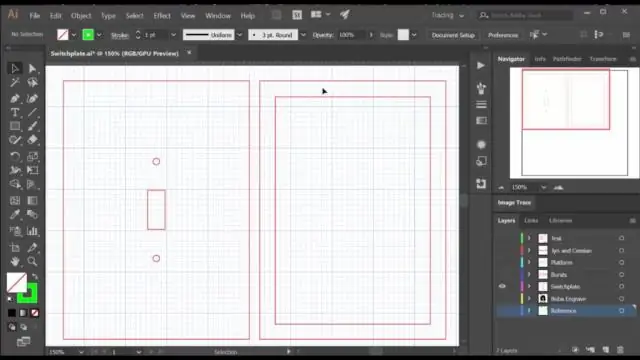
Μεγάλη ασπίδα πρωτότυπου Arduino: Έχοντας γίνει πρόσφατα θαυμαστής του Arduino, θέλω να μπορώ να έχω πολλά έργα, αλλά να εξοικονομώ τα έξοδα αγοράς περισσότερων από έναν πίνακα Arduino. Όντας πολύ τεμπέλης, θα ήθελα επίσης να μπορώ να αλλάζω ανάμεσα σε πολλά έργα και να αποφεύγω όλα τα κουραστικά
